我使用组策略编辑器在Windows
10上配置了许多设置。最近,当我尝试从运行提示或直接通过控制面板打开它时,收到一条错误消息:无法在此计算机上打开组策略对象。您可能没有适当的权限-未指定的错误。如果遇到相同的错误,则可以通过以下方法快速解决问题并重新获得对组策略编辑器的访问权限。
无法在此计算机上打开组策略对象
该消息令人惊讶,因为我没有更改可能导致错误消息的任何内容。当我导航到C:\\ Windows \\ System32 \\
GroupPolicy时,它保留了所有策略,但是组策略编辑器无法正常工作。因此,这就是我为解决此问题所做的工作。确保您的用户帐户具有管理员权限。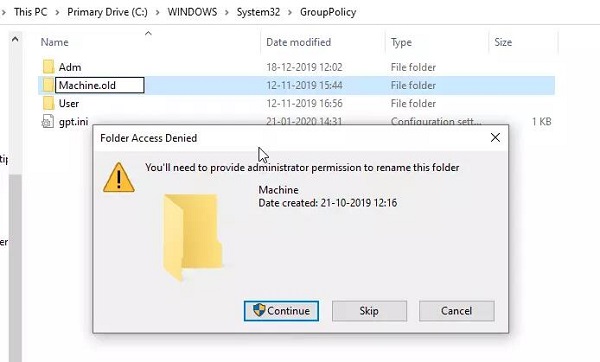
1、将Windows设置为显示隐藏的文件和文件夹
2、导航到 组策略文件夹
3、选择计算机文件夹,然后按F2重命名
4、将机器重命名为Machine.old
5、它将提示输入管理员权限。
6、单击继续按钮。
7、重命名文件夹后,在“运行”提示下键入gpedit.msc,然后按Enter键,以打开组策略编辑器。
8、组策略编辑器将启动而不会出现问题。
9、返回到C:\\ Windows \\ System32 \\ GroupPolicy文件夹,您应该看到一个新的Machine文件夹。
10、现在,您将进行的任何更改都将在此文件夹中可用。
还有另一种方法可以解决此问题。
您可以选择删除“计算机”文件夹中的所有文件,而不是重命名。重新启动策略编辑器时,Windows将自动重新创建所需的文件。
无法打开组策略对象错误的原因
经过Microsoft和Technet论坛之后,我注意到一些用户报告了相同的情况,其中一个用户共享了事件ID为1096的Registry.pol损坏的信息。该文件存储了基于注册表的策略设置,其中包括应用程序控制策略,管理模板等。事件查看器中有一个日志指向此损坏。说明中指出:
组策略的处理失败。Windows无法为组策略对象LocalGPO应用基于注册表的策略设置。在解决此事件之前,将无法解析组策略设置。查看事件详细信息,以获取有关导致失败的文件名和路径的更多信息。
它肯定了用户的报告,并且您可以执行的操作是删除Machine文件夹中可用的Registry.pol文件,然后再次启动组策略。
希望这可以帮助您解决这些问题。





















 2万+
2万+











 被折叠的 条评论
为什么被折叠?
被折叠的 条评论
为什么被折叠?








